ie浏览器不能下载东西提示没有提供下载的内容该怎么办
有些时候听完一些老歌,想把它下载到自己电脑上,却发现没有提供下载,难道说就这样放弃了吗?答案是:不,那居然说不了又怎么样才能下载呢?这个也不难,只要利用IE完全可以解决。
1、启动IE,随便打开一个音乐网站。然后搜索首没有提供下载的歌曲。先看看这首歌,在正常情况下能不能下载呢?点下载没反应,因为下载是灰色的,也就是说没有提供下载。好了,剩下的就交给IE吧!

2、IE菜单单击,工具-Internet选项,

3、找到浏览历史记录,单击“设置”。

4、在弹出对话框,点击“查看文件”.

5、打开文件夹
第一种方法:为了方便查找要下载文件,首先Ctrl+A全选,删除原来的所有文件。如果提示是否删除Cookie,根据自身清况选择是或否,如果不懂Cookie是什么的可以选择否。
第二种方法:直接在搜索框中数入*.mp3。
喜欢用哪一种都行,最终目的就是为了方便查找。小编这里建议用方法一.

6、找开的文件夹先不要关,先回到IE,播放歌曲,注意看缓冲条是不是已经到头了,如果已经到头了,再切换到IE临时文件夹,按F5刷新一下。找到相应的文件,选中Ctrl+c复制,打开一个存放的位置,比如我在桌面上创建了一个文件夹取名为MP3,打开mp3这个文件夹,Ctrl+V粘贴过来。

7、虽然没有直接下载来的那么方便,但是解决了不能正常下载的文件,值了。
猜你喜欢
更多-
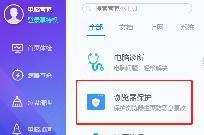 为什么edge一打开就是百度
为什么edge一打开就是百度浏览器 2020-07-09
-
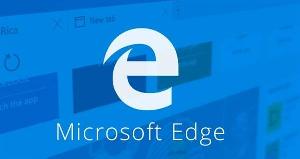 edge浏览器怎么设置兼容模式
edge浏览器怎么设置兼容模式浏览器 2020-09-14
-
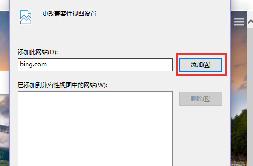 新版edge怎么添加站点
新版edge怎么添加站点浏览器 2021-09-03
-
 edge冲浪游戏怎么打开
edge冲浪游戏怎么打开浏览器 2021-07-13
-
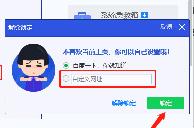 新版edge主页总是变成百度怎么解决
新版edge主页总是变成百度怎么解决浏览器 2020-07-09
